Avez-vous déjà rencontré une mauvaise qualité vidéo sur TikTok ? Quels paramètres de qualité vidéo TikTok aident à améliorer la qualité vidéo TikTok ? Pourquoi votre vidéo TikTok est-elle floue ? Comment obtenir une meilleure qualité sur TikTok ? Lisez simplement cet article et vous obtiendrez des réponses.
Pourquoi mes vidéos TikTok sont-elles de mauvaise qualité
Avant d'apprendre à ajuster les paramètres de qualité vidéo TikTok pour obtenir une bonne qualité, examinons les raisons possibles pour lesquelles vos vidéos TikTok sont floues.
Parfois, vous enregistrez une vidéo à l'aide de l'application de caméra par défaut sur votre iPhone ou votre téléphone Android, puis vous la partagez sur TikTok. Mais une fois que vous avez téléchargé la vidéo sur TikTok, la qualité baisse et la vidéo devient floue. Certaines personnes ont blâmé le nombre de pixels de la caméra. Mais ce n'est pas la seule raison.
TikTok permet aux utilisateurs de télécharger des vidéos avec une résolution allant jusqu'à 1080p. Si vous n'avez pas défini ce paramètre de qualité vidéo TikTok par défaut, vous obtenez probablement une qualité médiocre sur TikTok.
Et si vous activez le mode Data Saver sur TikTok, les vidéos peuvent être à une résolution inférieure ou prendre plus de temps à charger. C'est aussi la principale raison d'une mauvaise qualité vidéo sur TikTok.
Pour créer une vidéo de haute qualité pour TikTok sur votre ordinateur, essayez simplement MiniTool MovieMaker.
Comment obtenir une meilleure qualité sur TikTok
Comment obtenir une bonne qualité sur TikTok ? Voici 3 méthodes utiles.
Méthode 1 :Mettre en ligne des vidéos en HD sur TikTok
La première façon d'améliorer la qualité vidéo sur TikTok est de s'assurer que la vidéo est de haute qualité avant de la publier. Et TikTok vous permet de télécharger des vidéos avec une résolution allant jusqu'à 1080p dans l'application. Voici comment télécharger des vidéos de haute qualité sur TikTok.
Étape 1. Ouvrez l'application TikTok, cliquez sur + en bas de l'écran, puis cliquez sur Télécharger pour ajouter votre vidéo à partir de la bibliothèque de l'appareil.
Étape 2. Après avoir sélectionné la vidéo, cliquez sur Suivant . Ensuite, vous pouvez éditer la vidéo TikTok comme vous le souhaitez.
Étape 3. Après l'édition, cliquez sur Suivant et dirigez-vous vers la page de publication. Appuyez sur Plus d'options .
Étape 4. Activez le Télécharger HD bouton allumé. Revenez ensuite à la page Publier et cliquez sur Publier pour partager cette vidéo en HD.
Méthode 2 :Désactiver le mode Économiseur de données
Vous pouvez activer le mode Économiseur de données pour réduire votre consommation de données lorsque vous utilisez des données cellulaires tout en regardant TikTok. Mais cela entraînerait une mauvaise qualité vidéo. Lorsque vous regardez des vidéos, vous les trouvez floues. Pour corriger la faible qualité vidéo sur TikTok, vous pouvez essayer de désactiver ce mode.
Voici comment obtenir une meilleure qualité sur TikTok en désactivant le mode Économiseur de données.
Étape 1. Ouvrez l'application TikTok, accédez à votre profil, cliquez sur l'icône de menu en haut à droite, puis ouvrez Paramètres et confidentialité .
Étape 2. Faites défiler jusqu'à Économiseur de données option, et cliquez dessus.
Étape 3. Appuyez sur la bascule de Date Saver pour le désactiver si vous l'avez activé. Fermez ensuite l'application TikTok et relancez-la pour vérifier si vous pouvez regarder des vidéos en haute qualité.
Méthode 3 :Utiliser le navigateur Web de TikTok pour mettre en ligne une vidéo sur un PC
Si votre smartphone a des problèmes pour télécharger des vidéos, vous pouvez utiliser le navigateur Web de TikTok pour télécharger des vidéos sur votre PC. Avant cela, vous pouvez améliorer la qualité vidéo de différentes manières. Voici comment télécharger une vidéo sur TikTok sur PC.
Étape 1. Ouvrez le TikTok.com dans votre navigateur Web, puis cliquez sur Connexion , cliquez sur Utiliser le code QR , puis ouvrez l'application TikTok sur votre téléphone, scannez le code QR et confirmez votre connexion.
Étape 2. Cliquez sur Télécharger la vidéo puis cliquez sur l'icône Sélectionner un fichier pour ouvrir une vidéo depuis votre ordinateur.
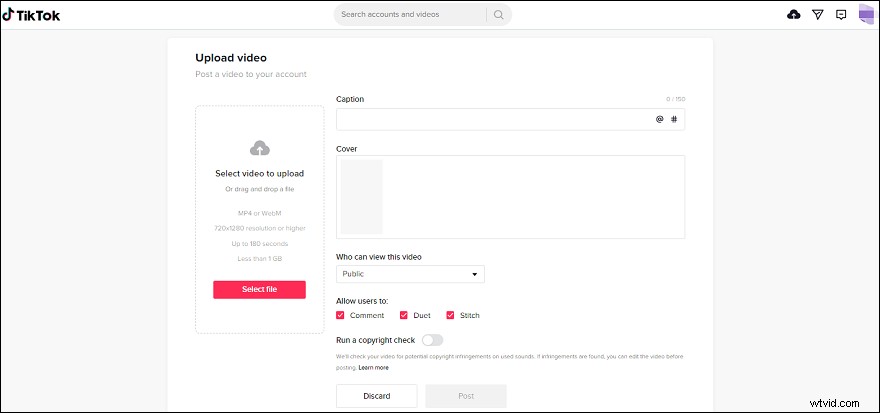
Étape 3. Ajoutez ensuite une légende et choisissez la couverture. Cliquez sur Publier pour partager cette vidéo.
Astuce :Comment mettre en ligne une vidéo 4K sur TikTok ?
Pouvez-vous télécharger une vidéo 4K sur l'application TikTok ? Avec l'application TikTok sur votre appareil mobile, vous êtes autorisé à télécharger des vidéos avec une résolution allant jusqu'à 1080P. Ainsi, si vous téléchargez une vidéo 4K, elle sera réduite à 1080p. Et avant de la télécharger sur TikTok, redimensionnez votre vidéo 4K en 1080p.
Si vous souhaitez télécharger une vidéo 4K sur TikTok, vous pouvez essayer le navigateur Web de TikTok car il prend en charge les vidéos de résolution 720x1280 ou supérieure.
Conclusion
C'est tout sur les paramètres de qualité vidéo TikTok. Si vos vidéos sont de mauvaise qualité sur TikTok, essayez simplement les méthodes ci-dessus pour obtenir une meilleure qualité.
